Devre Dışı Bırakmanız ve Kaldırmanız Gereken 10 Yararsız Windows 10 Bileşeni
, Windows / / January 05, 2021
Windows 10 özelliklerle doludur ve bunların hepsi sizin için yararlı olmayabilir. Pek çok bileşen, göze batmayacak şekilde kaldırılabilir ve boş disk alanı serbest bırakılır. 128 GB SSD'li Ultrabook sahipleri için bu fena değil.
Bu makalede listelenen uygulamaların çoğu Başlat → Ayarlar → Uygulamalar → Uygulamalar ve Özellikler → Ek Özellikler'e tıklanarak bulunabilir. Burada gereksiz bileşeni seçmeniz ve "Sil" e tıklamanız gerekir.
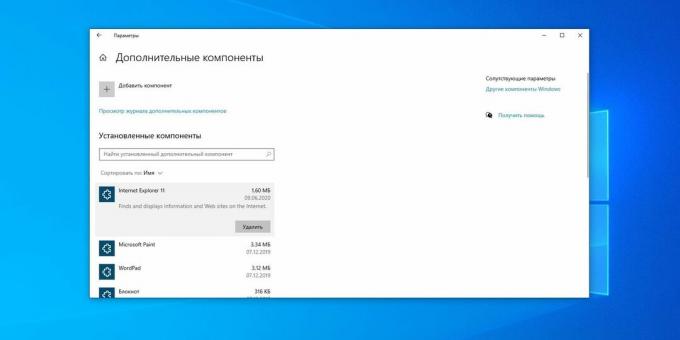
Sistemin Seçenekler menüsünde kaldırılamayan bölümleri için ayrı talimatlar verilmiştir.
Silinen paketler, Bileşen Ekle tıklanarak geri yüklenebilir. Böylelikle gerekirse sistemi orijinal haline geri getirebileceksiniz. Öyleyse temizlemeye başlayalım.
1. Cortana
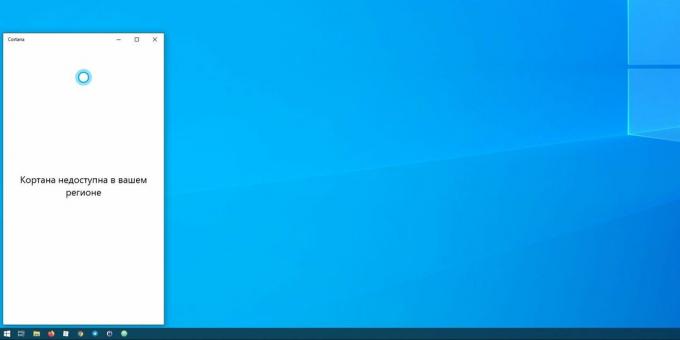
En son güncelleme olan 20H1, Cortana'yı Windows 10 bilgisayarlara getiriyor - daha önce sahip olmayanlar bile. Nefesi kesilmiş Rus kullanıcılar, imrenilen mavi daireyi tıklarlar... ve "Cortana bölgenizde mevcut değil" yazısını görürler.
Rusça yerelleştirmesi olan sistemlere Rusça bilmeyen bir asistanın eklenmesi neden bilinmiyor. Bu nedenle, yer kaplamaması için onu çıkarmak daha iyidir.
Başlat simgesine sağ tıklayın, ardından Windows PowerShell (Yönetici) öğesini seçin. Komutu girin:
Get-appxpackage -allusers Microsoft.549981C3F5F10 | Kaldır-AppxPackage
Ve Enter'a basın. Cortana kaldırılacak.
Microsoft bir gün Cortana'yı Rusya'nın kullanımına sunarsa, geri yükle Microsoft Store'dan.
2. Internet Explorer
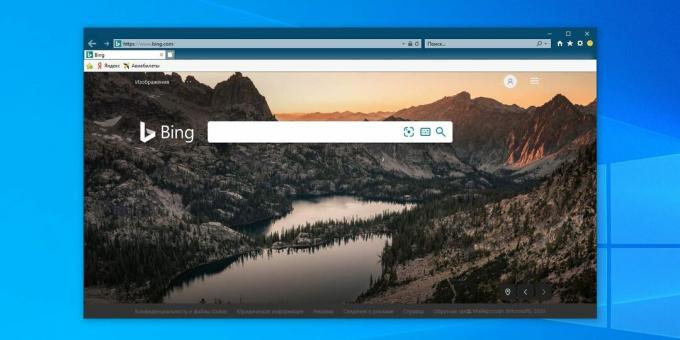
Windows 10'u yeniden yükledikten sonra Chrome veya Firefox'u indirmek için normal Internet Explorer kullanılır. Ve bundan sonra da güvenle kaldırabilirsiniz.
Başlat → Ayarlar → Uygulamalar → Uygulamalar ve Özellikler → Ek Özellikler'e tıklayın. Internet Explorer'ı seçin ve Kaldır'ı tıklayın. Bu kadar.
Hala Internet Explorer'a ihtiyacınız olduğu ortaya çıkarsa, aynı pencerede "Bileşen ekle" yi tıklayın, uygun paketi seçin ve "Yükle" yi tıklayın.
3. Windows Media Player
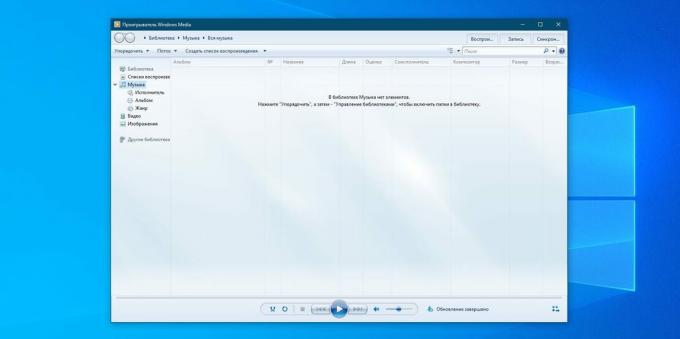
Eski güzel Windows XP günlerine benzeyen son derece işe yaramaz bir oyuncu. Görünüşe göre Microsoft, kendi yararsızlığını kendisi anlıyor, çünkü onun yanında "Groove Müzik" ve "Filmler ve TV" var.
Windows 10'u yükledikten sonra çoğu kullanıcı, söz konusu programları hala Microsoft'tan kullandığından veya üçüncü taraf oynatıcıları indirdiğinden, Windows Media Player kaldırılabilir. Bu, "Ek bileşenler" penceresinde yapılabilir.
4. Boya
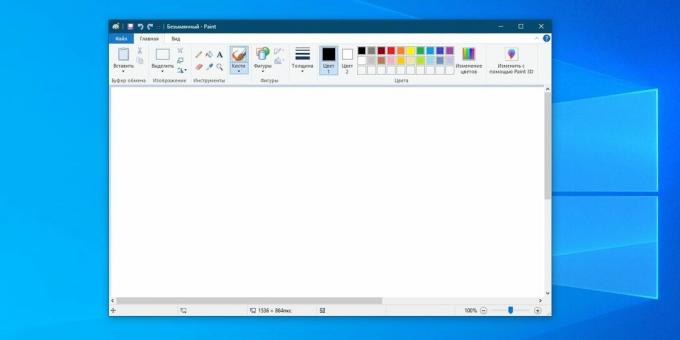
Bazı insanlar Paint'te ilkel çizgi romanlar çizer, ancak çoğu insan için bu düzenleyici işe yaramaz. Çok kaliteli ücretsiz alternatifler.
Daha önce Paint, kaldırılamaması için sisteme yerleşikti, ancak Microsoft 20H1 güncellemesiyle Windows 10 kullanıcıları için bunu mümkün kılıyordu. Seçenekler menüsünde Paint'i bulun.
5. WordPad
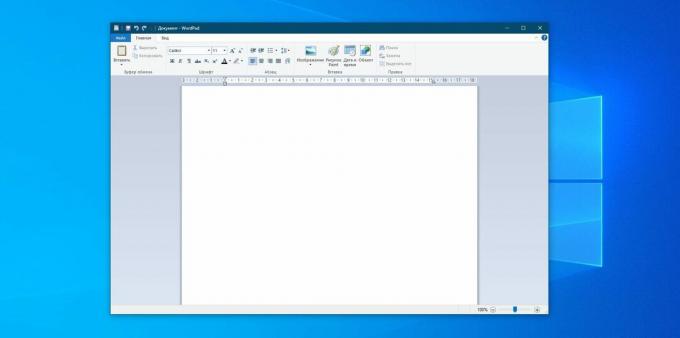
Olağanüstü özelliklere sahip olmayan basit bir yerleşik metin editörü. DOC ve DOCX formatlarını açamaz ve yazılan metinleri en popüler RTF formatında kaydedemez. Kısacası, oldukça faydasız bir şey.
WordPad, "Ek Bileşenler" aracılığıyla kaldırılır. Bunun yerine Microsoft Word, Open Office veya Google Docs kullanabilirsiniz.
6. Windows Faks ve Tarama
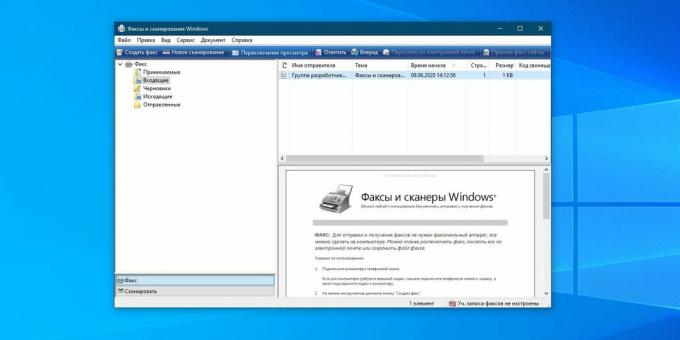
Bilgisayarınız ofiste ise bu parça gereklidir. Ancak ev kullanıcıları arasında tarayıcısı veya yazıcısı olmayan çok sayıda kişi var. Faksa gelince… birçok kişi en son ne zaman faks gönderdiklerini hatırlamayacak.
Seçenekler menüsünde, Windows Faks ve Tarama paketini bulun ve Kaldır'a tıklayın. İstenirse yerine rahatlıkla iade edilebilir.
7. "Hızlı destek"
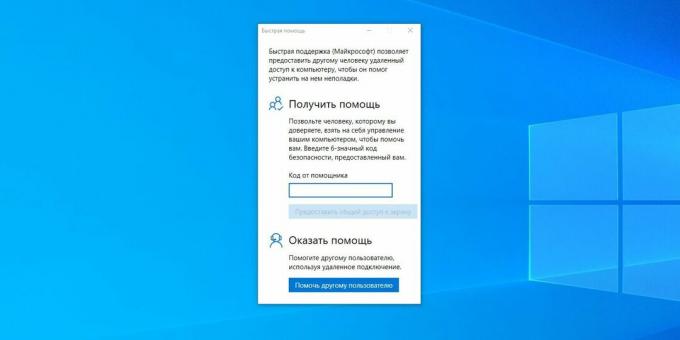
Windows 10 yerleşik aracı "Hızlı yardım" - pratikte çok az kişinin kullandığı teoride iyi bir şey. Herkes temelde arkadaşlarına alternatif programlar aracılığıyla yardım ediyor uzaktan erişim.
TeamViewer zaten kuruluysa veya arkadaşlarınız yardım almadan Odnoklassniki'ye erişebiliyorsa, Hızlı Destek paketi kaldırılabilir.
8. Görevleri Görüntüle
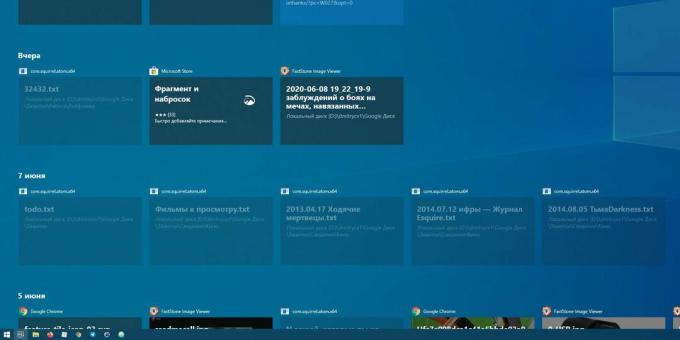
Görev Görünümü veya Zaman Çizelgesi, Başlat menüsünün yanındaki düğmedir ve üzerine tıkladığınızda en son açılan dosyaları ve belgeleri getirir. Bir Microsoft hesabı ve mobil uygulamalar kullanıyorsanız, iPhone veya Android'inizde açık olan Word belgeleri gibi diğer cihazlardaki dosyaları da burada bulabilirsiniz.
Bu komik bir şey, ama şimdiye kadar sadece bir konsept için çekiyor. Buradaki dosyalar arasında gezinmek çok zahmetli. Ve "Gezgin" ve görev çubuğunda son belgelerin aranması, klasörleri ve menüleri varsa, zaman çizelgesinde neden bir şey aranması gerektiği açık değildir. Sonuç olarak, Zaman Çizelgesi güzel ama pek kullanışlı bir araçtır.
Devre dışı bırakmak için Başlat → Ayarlar → Gizlilik → Etkinlik Günlüğü'ne tıklayın.
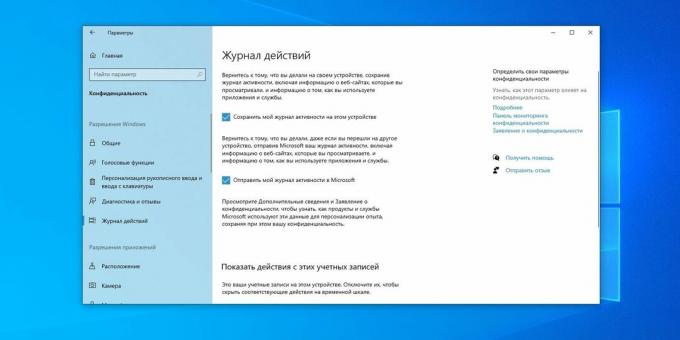
"Etkinlik günlüğümü bu cihaza kaydet" ve "Etkinlik günlüğümü Microsoft'a gönder" onay kutularını devre dışı bırakın. Ardından, "Bu hesaplardaki etkinlikleri göster" altında hesabınızı devre dışı bırakın ve "Temizle" yi tıklayın.
Son olarak, görev çubuğuna sağ tıklayın ve Görev Görüntüleyiciyi Göster düğmesini devre dışı bırakın.
9. Kişiler düğmesi
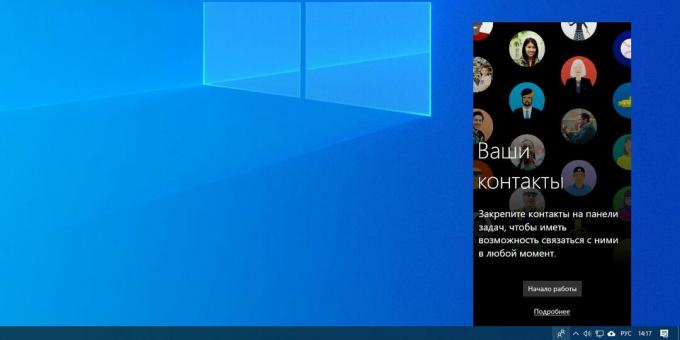
Görev çubuğundaki bu düğme, kişilerinizi görüntüler ve onları görev çubuğuna sabitlemenizi sağlar. Prensip olarak, fikir fena değil, ancak bu işlev yalnızca "Posta" Windows 10 ve Skype ile entegre edilmiştir, bu yüzden bunun bir faydası yok, düşünün.
Görev çubuğunu sağ tıklayın ve Görev Çubuğunda Kişi Panelini Göster'i tıklayın. Bu kadar.
10. Evrensel Uygulamalar
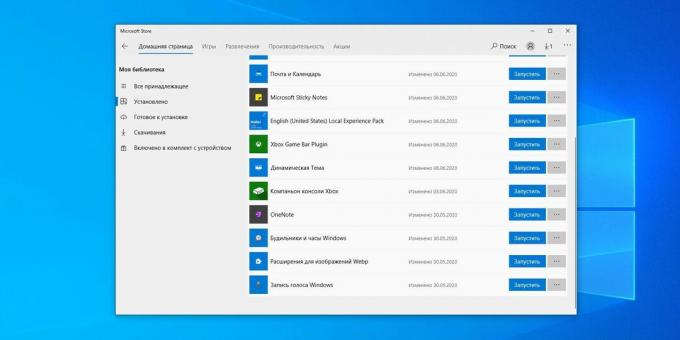
Yukarıdaki bileşenlere ek olarak, Windows 10'da daha birçok "Evrensel Uygulama" vardır. Bunlar, Başlat menüsündeki kutucuklara tıkladığınızda açılanlardır. Dokunmatik ekranlar için optimize edilmişlerdir.
Yararlılıkları duruma göre değişir, örneğin, "Posta" veya "Fotoğraflar" oldukça değerli programlardır. Peki bir 3D yazıcınız veya bir Microsoft konsolunuz yoksa neden bir 3D Görüntüleyiciye veya Xbox Konsol Eşlikçisine ihtiyacınız var?
Windows PowerShell komutunu kullanarak 3B Görüntüleyiciyi kaldırabilirsiniz:
Get-AppxPackage * 3d * | Kaldır-AppxPackage
"Xbox Console Companion" ı kaldırmak için şunu yazmanız gerekir:
Get-AppxPackage * xboxapp * | Kaldır-AppxPackage
Diğer evrensel uygulamaları kaldırmak için eksiksiz bir komut listesi şurada bulunabilir: liderlik.
Bu programları onarmayı seçerseniz, bunları Microsoft Store'da bulabilirsiniz. Veya her şeyi toplu olarak geri yüklemek için Windows PowerShell komutunu yazın.
Get-AppxPackage -AllUsers | Her {Add-AppxPackage -DisableDevelopmentMode -Register "$ ($ _. InstallLocation) \ AppXManifest.xml"}
Ancak, yalnızca Microsoft uygulamalarını gerçekten seviyorsanız, komutu yürütmeniz gerektiğini unutmayın.
Ayrıca oku🧐
- Windows 10'u yükledikten sonra yapılacak 12 şey
- Hemen Kaldırmanız Gereken 12 Windows 10 Programı
- 2020'de virüsten koruma yazılımını kullanmayı bırakmak için 10 neden



